Wenn Sie Textdateien zum Speichern und Verwalten von Daten verwenden, standen Sie wahrscheinlich vor der Herausforderung, diese Dateien in CSV, XLSX oder andere Excel-kompatible Formate zu konvertieren.
Excel ist ein leistungsstarkes Tool für Datenanalyse, Modellierung, Berichterstellung und mehr. Es kann sogar große Datenmengen effizient verarbeiten.
Sie müssen Ihre Daten jedoch zunächst in Excel übertragen, um diese Funktionen optimal nutzen zu können. Das manuelle Kopieren und Einfügen der Daten aus einer Textdatei in Excel ist keine praktikable Option.
Die Daten werden möglicherweise in einer einzelnen Spalte oder in den falschen Zellen eingefügt, was insbesondere bei größeren Dateien zeitaufwändig sein kann. Außerdem besteht die Gefahr, dass wichtige Informationen verloren gehen oder verlegt werden.
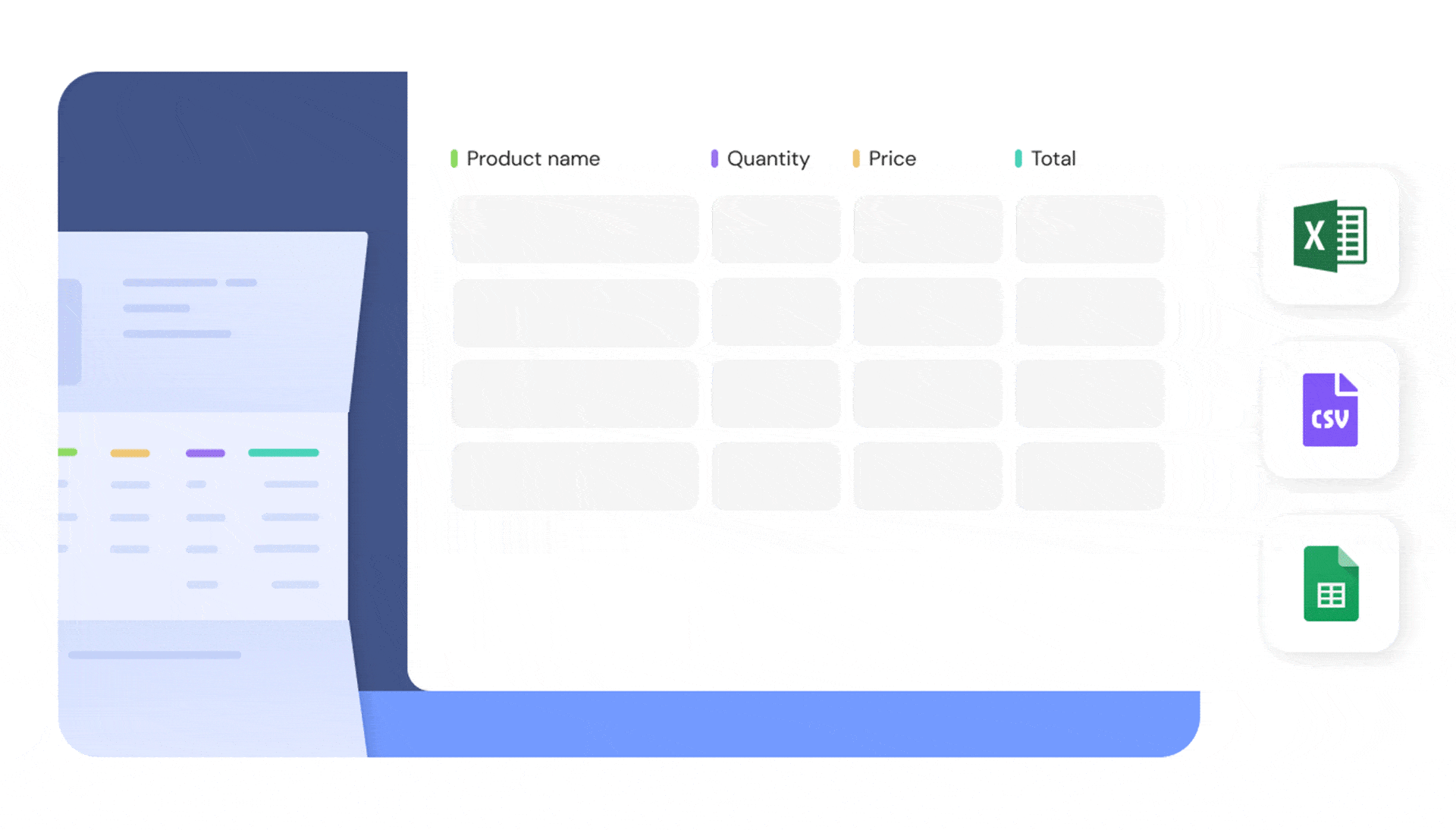
In diesem Artikel werden die verschiedenen Möglichkeiten beschrieben, wie Sie Text mithilfe von Online- und Offline-Tools und -Methoden in Excel konvertieren können.
1. Öffnen Sie die Textdatei mit Excel
Dies ist die einfachste Methode zum Konvertieren von Text in Excel. Es sind keine zusätzliche Software oder Online-Tools erforderlich. Befolgen Sie einfach die folgenden Schritte:
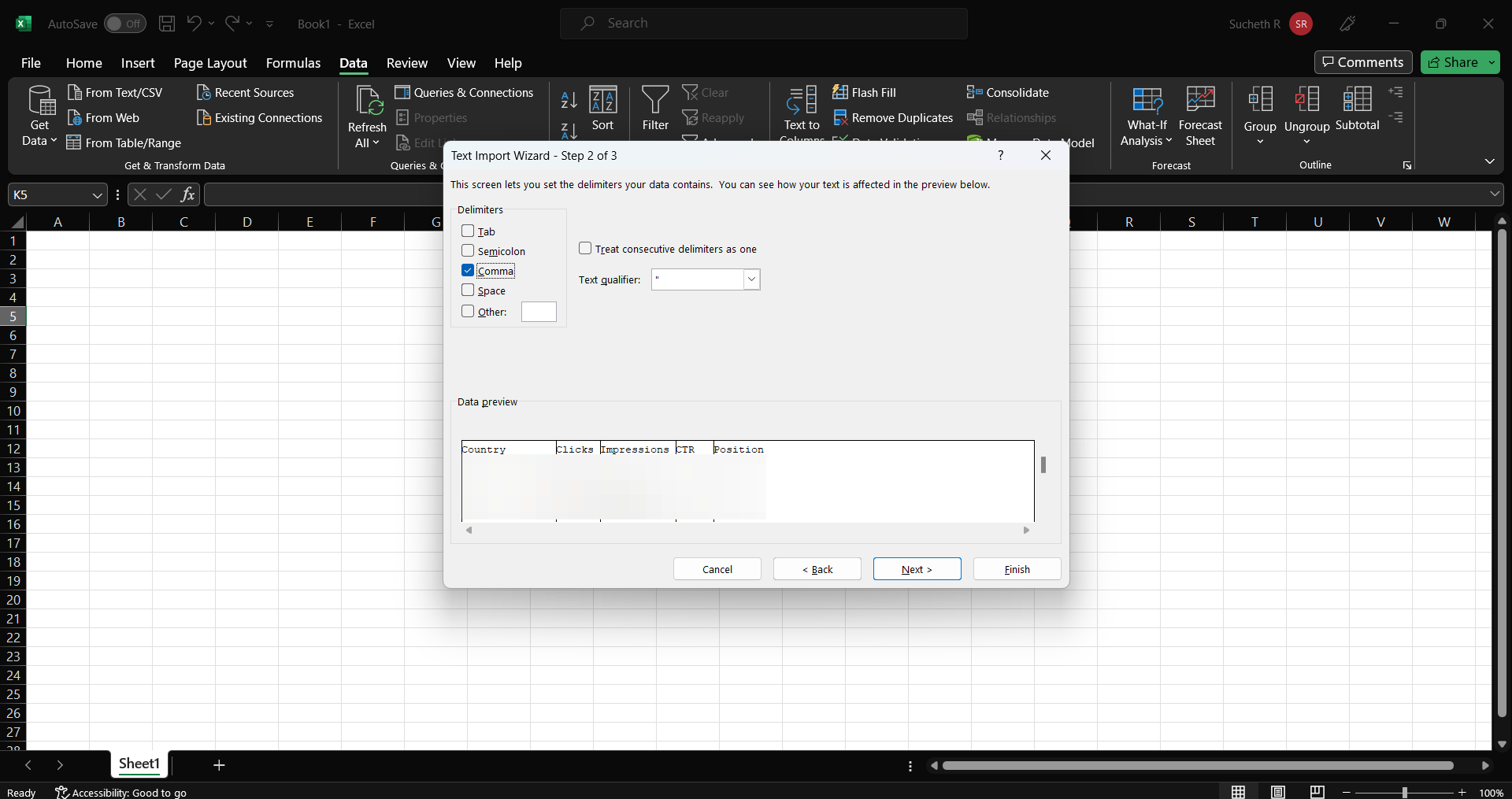
- Öffnen Sie Excel und wählen Sie im Menü die Option „Datei“.
- Klicken Sie auf „Öffnen“ und navigieren Sie zum Speicherort Ihrer Datei
- Wählen Sie „Textdateien“ aus dem Dropdown-Menü in der unteren rechten Ecke
- Suchen Sie Ihre Textdatei, wählen Sie sie aus und klicken Sie dann auf „Öffnen“.
- Der Textimport-Assistent von Excel wird angezeigt. Geben Sie an, wie Excel die Daten in Ihrer Textdatei interpretieren soll
- Wählen Sie das geeignete Trennzeichen (Komma, Tabulator oder ein anderes), das Ihre Daten trennt
- Sehen Sie sich Ihre Daten in der Vorschau an und passen Sie die Einstellungen nach Bedarf an. Klicken Sie dann auf „Fertig stellen“.
- Ihre Textdaten werden nun in einer Excel-Tabelle angezeigt
Das Trennzeichen ist das Zeichen, das Ihre Datenfelder trennt. Zu den gängigen Trennzeichen gehören Kommas (,), Semikolons (;) und Tabulatoren. Die Wahl des richtigen Trennzeichens ist entscheidend, um sicherzustellen, dass Ihre Daten korrekt in Excel importiert werden.
Diese Methode ist schnell und unkompliziert, funktioniert jedoch möglicherweise nicht so effektiv, wenn Ihre Textdatei nicht korrekt formatiert ist oder die Daten gemischt sind (z. B. Zahlen, Text, Datumsangaben).
2. Verwenden Sie die Funktion „Daten abrufen“ von Excel
Die Excel-Funktion „Daten abrufen“ ist beim Importieren und Konvertieren von Text in Excel effizienter. Diese Funktion unterstützt eine Vielzahl von Datenquellen, einschließlich Textdateien.
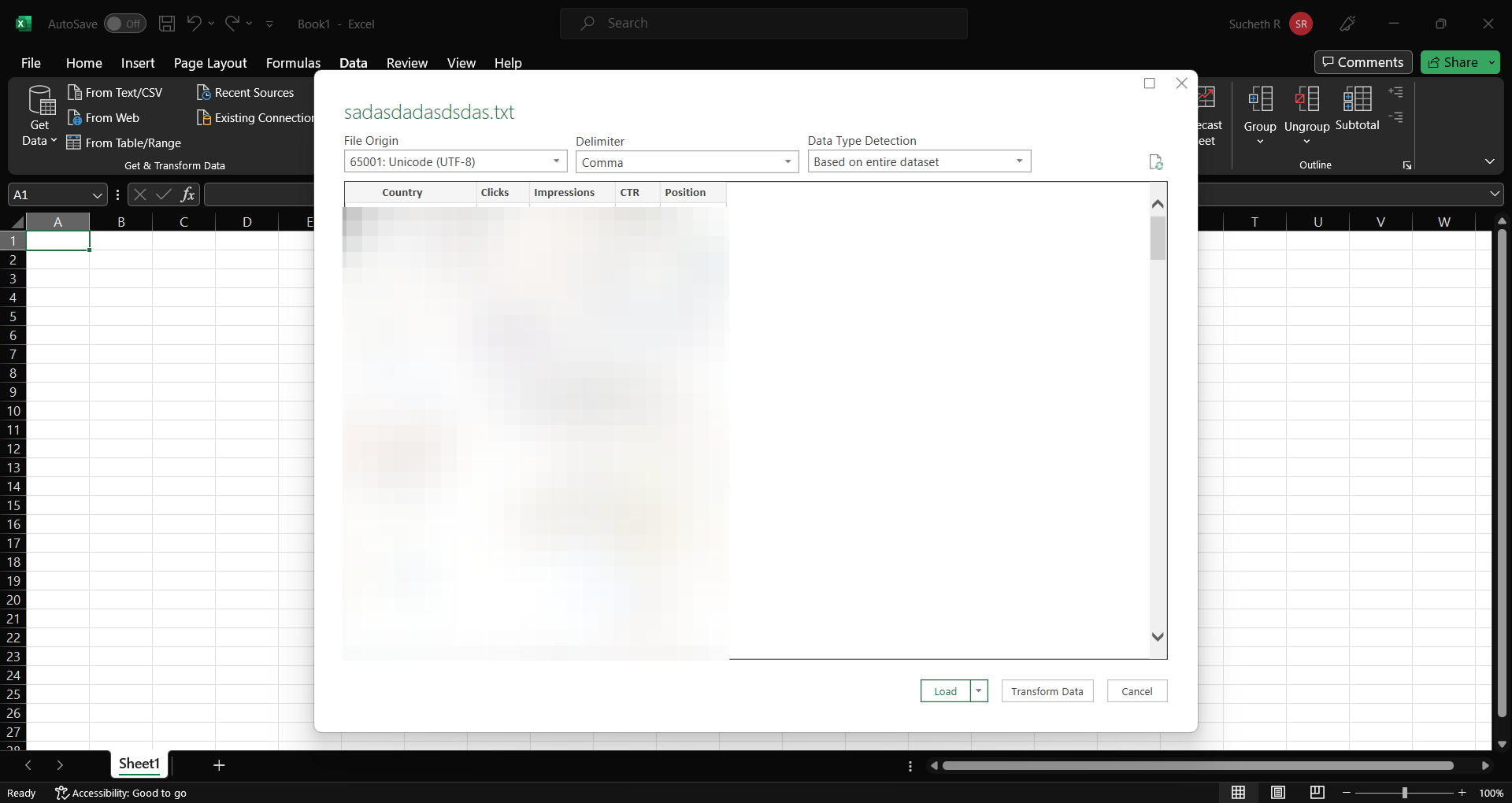
Hier sind die folgenden Schritte:
- Öffnen Sie Excel und wählen Sie in der Menüleiste die Registerkarte „Daten“.
- Klicken Sie auf die Option „Daten abrufen“ und navigieren Sie zu „Aus Text/CSV“.
- Suchen Sie Ihre Textdatei, wählen Sie sie aus und klicken Sie dann auf „Importieren“.
- Excel zeigt eine Vorschau Ihrer Daten an. Wählen Sie das entsprechende Trennzeichen, den Dateiursprung und die Datentyperkennungseinstellung aus und klicken Sie dann auf „Laden“.
- Erhalten Sie die Textdaten in einem Excel-Fenster, bereit für weitere Analysen und Berichte
Mit der Funktion „Daten abrufen“ können Sie Daten importieren und steuern, wie Excel die Daten interpretiert. Dies kann besonders nützlich sein, wenn Sie mit großen Textdateien oder komplexen Daten arbeiten.
Es ist wichtig zu beachten, dass die Funktion „Daten abrufen“ nur in neueren Versionen von Excel (2016 und höher) verfügbar ist. Wenn Sie eine ältere Version verwenden, müssen Sie möglicherweise ein Upgrade durchführen oder eine andere Methode ausprobieren.
3. Konvertieren Sie Text mit Online-Konvertern in Excel
Es stehen einfache Online-Konverter zur Verfügung, die den Prozess der Konvertierung von Textdateien in Excel optimieren können. Diese Tools können Ausgaben in verschiedenen Excel-kompatiblen Formaten wie CSV, XLS und XLSX bereitstellen.
Zu den beliebten Online-Konvertern gehören:
- Umwandlung
- Aspose-Produkte
- Online2PDF
Diese Tools sind einfach zu verwenden. Im Allgemeinen müssen Sie Folgendes tun:
- Gehen Sie zur Website des Konverters
- Laden Sie Ihre Textdatei hoch
- Wählen Sie das gewünschte Ausgabeformat (z. B. CSV, XLS oder XLSX)
- Klicken Sie auf „Konvertieren“ oder einen ähnlichen Befehl
- Laden Sie die konvertierte Datei herunter und öffnen Sie sie zur weiteren Verwendung in Excel.
Denken Sie daran, dass Online-Konverter zwar praktisch sind, aber möglicherweise nicht die beste Option sind, wenn Sie mit sensiblen oder vertraulichen Daten arbeiten. Stellen Sie immer sicher, dass Sie einen sicheren und seriösen Dienst nutzen, wenn Sie einen Online-Konverter nutzen.
Automatisieren Sie die Datenextraktion und -verarbeitung mit Nanonets
Manchmal endet die Verarbeitung von Daten nicht mit der Konvertierung in Excel. Was passiert, wenn Sie die Daten in der konvertierten Datei in ein anderes System oder eine andere Datenbank eingeben müssen? Oder müssen Sie bestimmte Daten zur Analyse aus der konvertierten Datei extrahieren? Hier können Nanonets helfen.
Nanonetze ist ein KI-gestütztes Tool, das schnell und intelligent Daten aus vielen Quellen extrahiert: PNG, JPG, PDF, Text und Excel – in großen Mengen. Es automatisiert Ihren Datenextraktionsprozess von Anfang bis Ende, selbst wenn es um unstrukturierte Daten geht.
Durch die Automatisierung Ihrer Datenextraktion und -verarbeitung kann Ihr Team mühsame manuelle Dateneingaben, Versehen und Fehler sowie endlose Genehmigungsnachverfolgungen vermeiden. Und Nanonets verarbeitet alles von Textdateien bis hin zu Rechnungen, Einkünfte, Antragsformulare und mehr. Der beste Teil? Für die Einrichtung sind keine Programmiererfahrungen erforderlich.
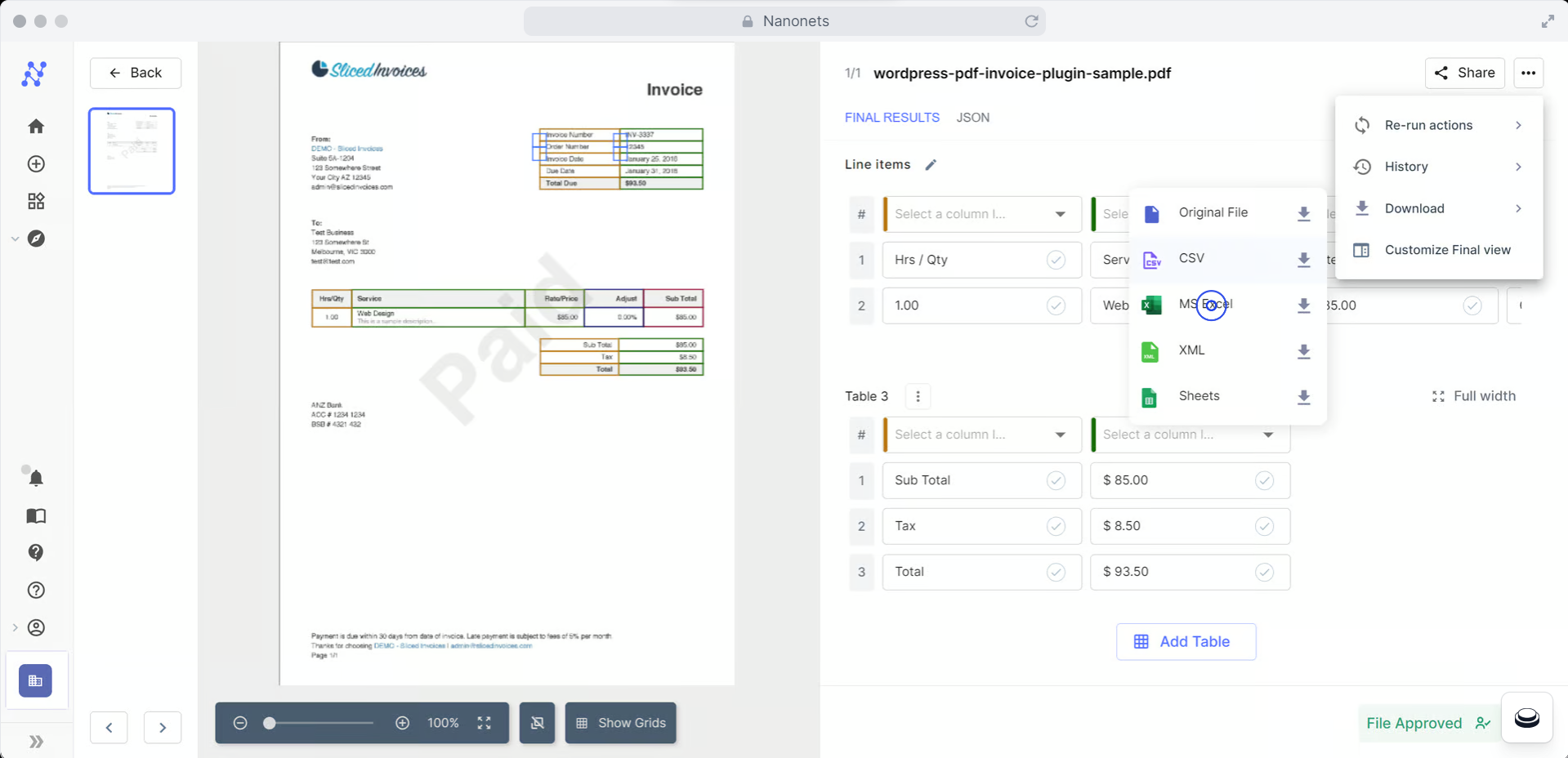
Mit dem integrierten Genehmigungsworkflow können Sie die extrahierten Daten überprüfen und genehmigen, bevor sie in Ihre Systeme übertragen werden. Dies stellt die Genauigkeit und Integrität der Daten sicher.
Hier sind die Schritte zu verwenden Nanonetze:
- Erstellen Sie ein Nanonets-Konto
- Laden Sie Ihre Datei hoch oder verbinden Sie Ihre Datenquelle
- Wählen Sie die Daten aus, die Sie extrahieren möchten
- Nanonets extrahiert die Daten automatisch
- Überprüfen, genehmigen oder bearbeiten Sie die extrahierten Daten
- Laden Sie die Daten herunter oder senden Sie sie mit einem Klick an Ihre bestehenden Systeme
Nanonets funktioniert gut mit vielen Plattformen wie Google Drive, Zapier, Xero, Sage, QuickBooks und mehr. Sie können Ihre Daten direkt an Ihre bevorzugten Tools senden und automatisierte Workflows für eine konsistente und genaue Datenverarbeitung einrichten.
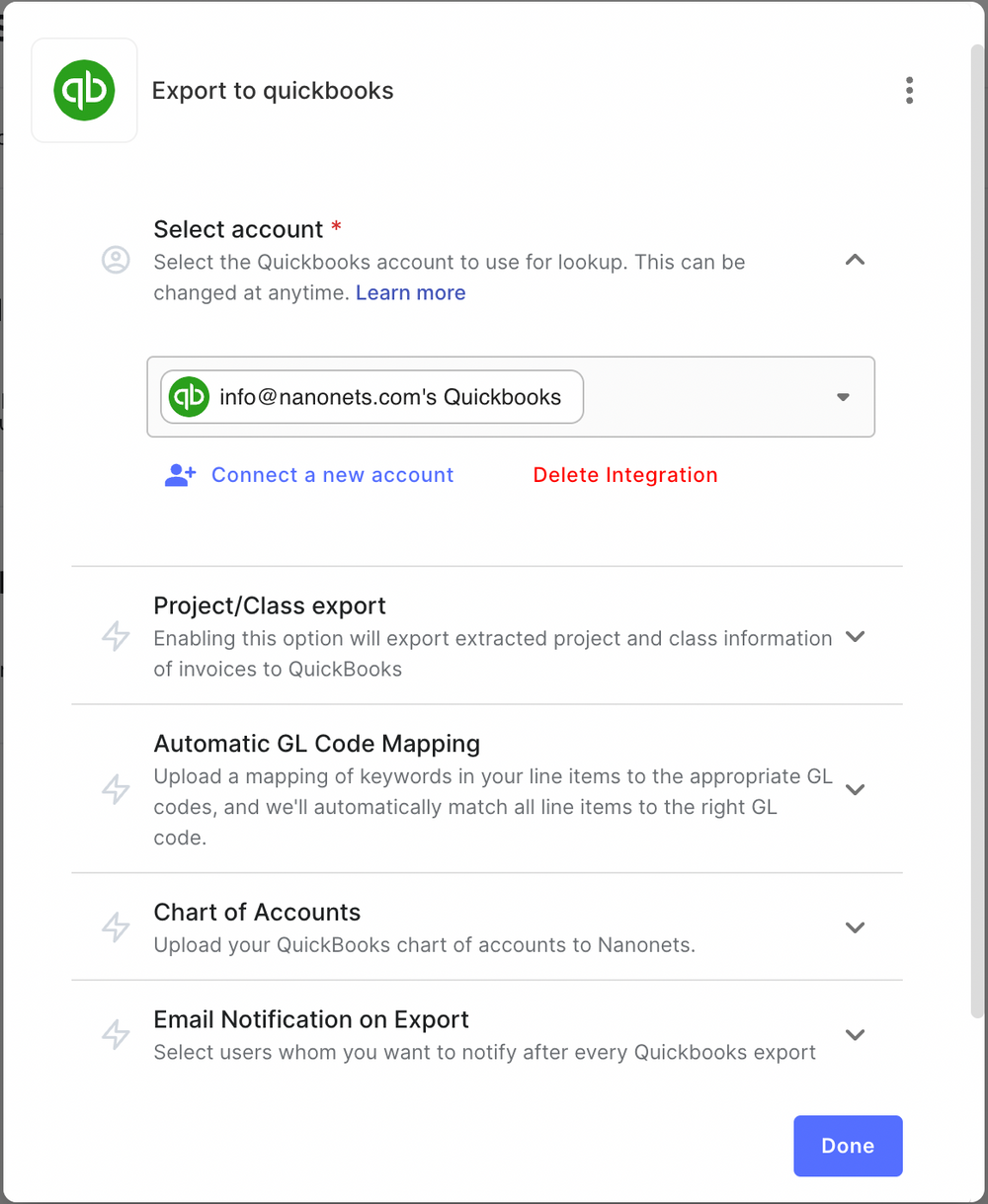
Wir bieten vorgefertigte Modelle für bestimmte Aufgaben wie Rechnungsverarbeitung oder Quittungsextraktion. Diese Modelle bewältigen die komplexe Datenextraktion und entlasten so Ihre Zeit und Ressourcen.
Für technisch versierte Nutzer bietet Nanonets auch API-Zugriff, sodass Entwickler das Tool an ihre spezifischen Datenextraktions- und -verarbeitungsanforderungen anpassen können.
Je häufiger Sie Nanonets verwenden, desto intelligenter wird es. Seine KI lernt aus Ihren Eingaben und Korrekturen und wird mit jeder Verwendung genauer.
Zu den Vorteilen der Verwendung von Nanonets gehören:
- Verkürzung der Zeit für die manuelle Dateneingabe
- Minimierung menschlicher Fehler bei der Datenextraktion
- Optimieren Sie Ihren Datenverarbeitungsprozess
- Verbesserung der Datengenauigkeit
- Direkte Integration mit Ihren üblichen Systemen und Tools
- Produktivität und Effizienz steigern
- Es müssen keine Vorlagen eingerichtet werden
- Mehrere Exportoptionen
- (DSGVO) Datenschutzgrundverordnung konform
Warum also warten? Probieren Sie Nanonets noch heute aus und überzeugen Sie sich davon, welchen Unterschied es bei Ihren Datenverarbeitungsaufgaben macht.
Abschließende Gedanken
Denken Sie daran, dass die Übertragung Ihrer Daten in Excel nur der erste Schritt ist. Mit Tools wie Nanonets können Sie die nächsten Schritte in Ihrem Datenverarbeitungs-Workflow automatisieren, Zeit sparen, die Genauigkeit verbessern und Ihre Gesamtproduktivität steigern.
Ganz gleich, ob Sie ein IT-Administrator, ein Geschäftsinhaber oder ein Datenanalyst sind: Die Verwendung der richtigen Tools und Techniken kann einen erheblichen Unterschied machen. Der Fokus sollte nicht nur darauf liegen, die Daten in die Hände zu bekommen, sondern vielmehr auf der Verwaltung, Verarbeitung und Nutzung dieser Daten, um Erkenntnisse und Entscheidungen zu fördern.
- SEO-gestützte Content- und PR-Distribution. Holen Sie sich noch heute Verstärkung.
- PlatoData.Network Vertikale generative KI. Motiviere dich selbst. Hier zugreifen.
- PlatoAiStream. Web3-Intelligenz. Wissen verstärkt. Hier zugreifen.
- PlatoESG. Automobil / Elektrofahrzeuge, Kohlenstoff, CleanTech, Energie, Umwelt, Solar, Abfallwirtschaft. Hier zugreifen.
- PlatoHealth. Informationen zu Biotechnologie und klinischen Studien. Hier zugreifen.
- ChartPrime. Verbessern Sie Ihr Handelsspiel mit ChartPrime. Hier zugreifen.
- BlockOffsets. Modernisierung des Eigentums an Umweltkompensationen. Hier zugreifen.
- Quelle: https://nanonets.com/blog/convert-text-excel/



